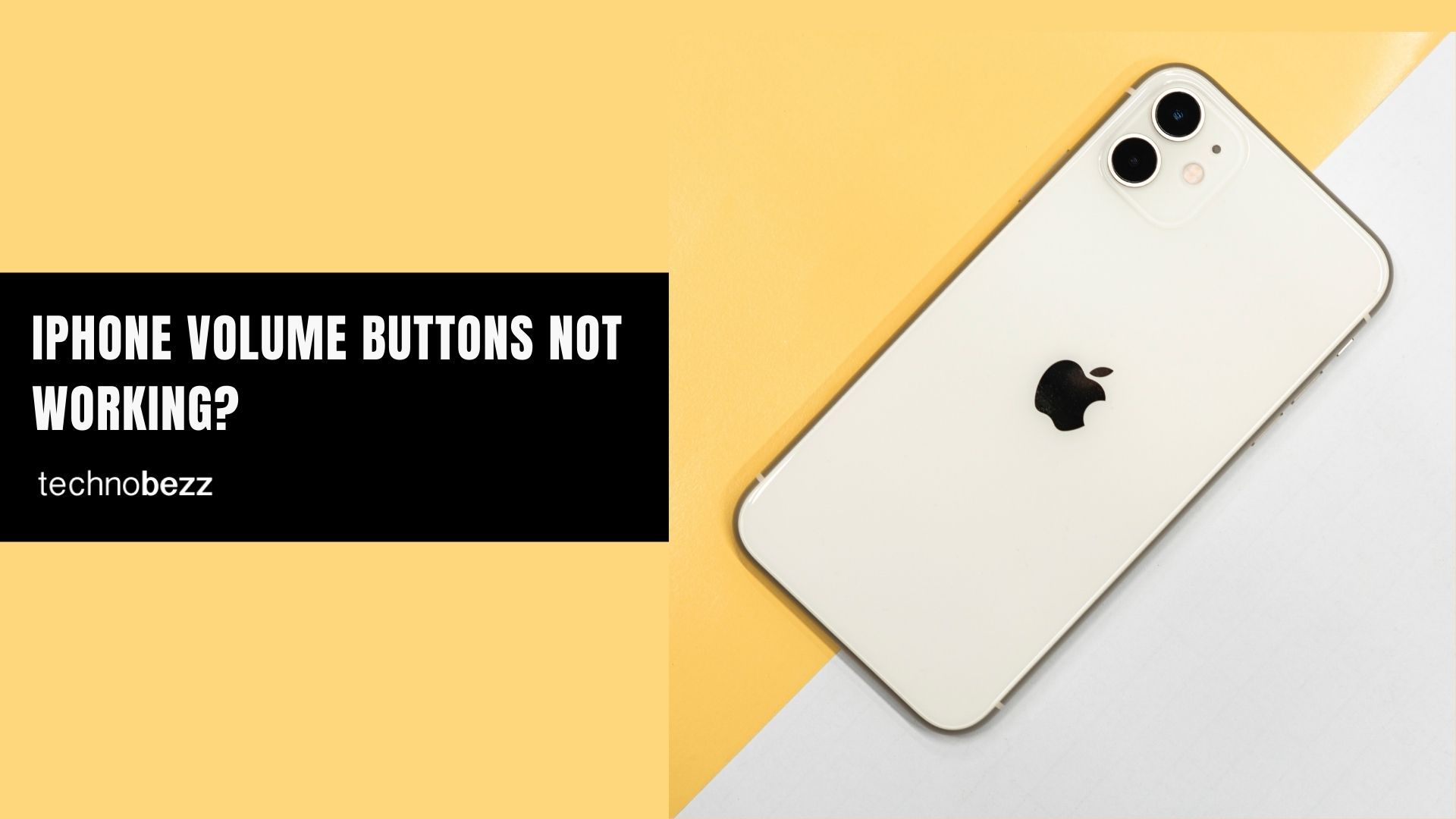
为什么我的 iPhone 音量按钮不起作用?11 种解决方法
不少 iPhone 用户报告了音量按钮存在问题——当他们尝试调高或调低音量时,他们发现 iPhone 音量按钮不起作用。
当他们按下按钮时,什么也没发生。这听起来像是硬件问题,但在你去苹果商店之前,你应该尝试一些方法,因为软件中的错误或污垢和灰尘可能会导致问题。
如果软件有问题,重启或软件更新可以解决问题。如果按钮或充电端口脏了,请通过清洁端口和按钮来解决问题。让我们看看您可以采取哪些故障排除步骤来解决这个问题。
iPhone 音量按钮无法正常工作 – 11 种解决方法
1. 强制重启
在大多数情况下,强制重启可以解决问题,iPhone 音量按钮将重新开始工作。别担心。这不会删除您的任何数据。
2. 强制重启具有面容 ID 的 iPhone。
- 按下并快速释放音量调高按钮,按下并快速释放音量调低按钮,然后按住侧面按钮。
- 当出现 Apple 标志时,松开按钮。

强制重启 iPhone 8 或 iPhone SE(第二代及更新版本)
- 按下并快速释放音量增大和减小按钮,然后按住侧面按钮。
- 当出现 Apple 标志时,松开按钮。
强制重启 iPhone 7
- 同时按住音量降低 + 睡眠/唤醒按钮。
- 当出现 Apple 标志时,松开两个按钮。
强制重启你的 iPhone 6s 或 iPhone SE。
- 同时按住“睡眠/唤醒”+“主页”按钮。
- 当出现 Apple 标志时,松开两个按钮。
您还可以阅读:如何解决 iPhone 不响铃的问题。
3. 确保 iPhone 音量按钮已启用
如果您尝试使用音量按钮来增加或减少 iPhone 的音量,请确保已启用“使用按钮更改”。
导航 :
- 设置
- 点击声音和触觉
- 切换到“用按钮更改”。
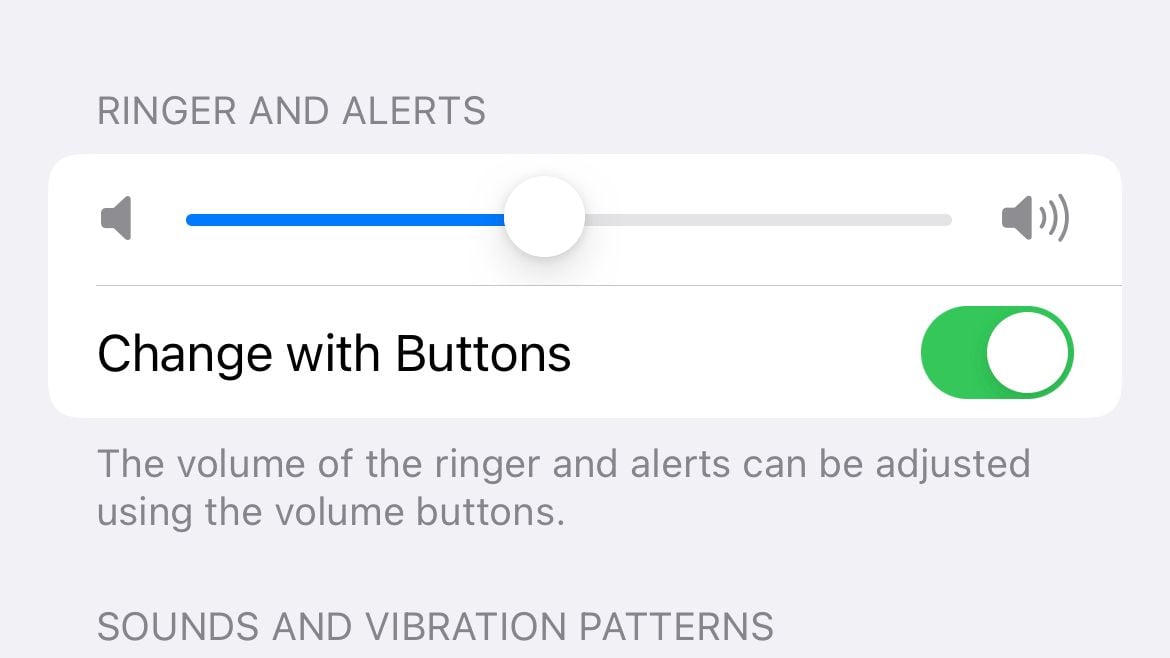
4.考虑使用声音和触觉中的音量滑块
这是一个临时解决方法。如果您的 iPhone 音量按钮不起作用,请导航至设置以调整音量。导航至:
- 设置
- 点击声音和触觉
- 使用滑块调整音量
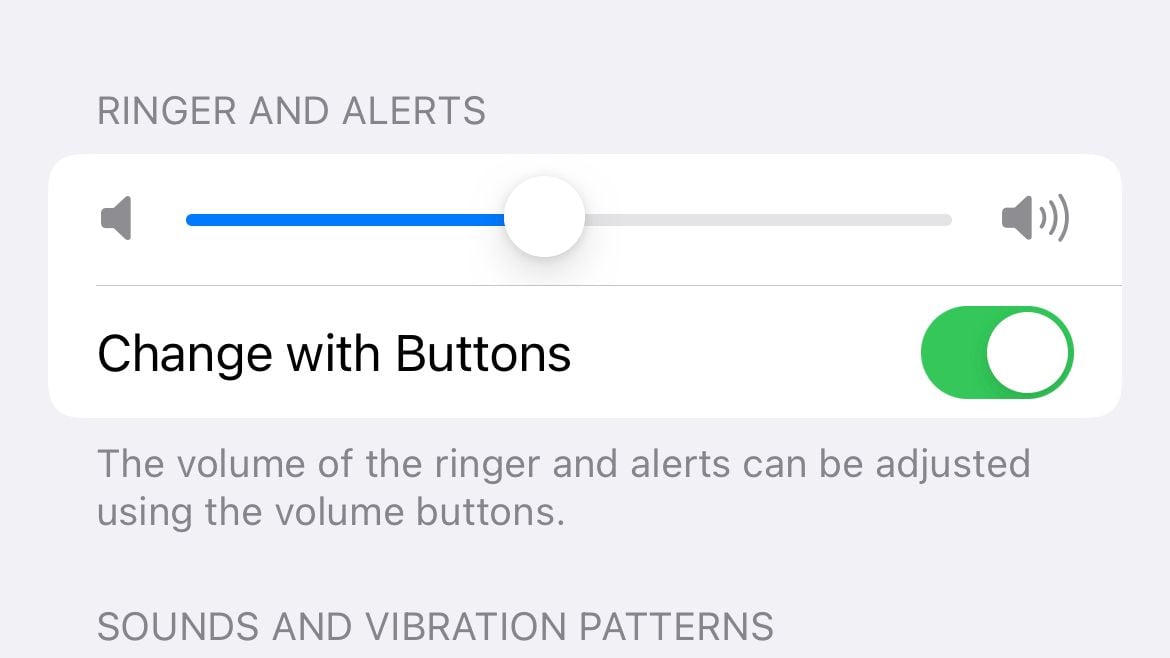
5.按下iPhone音量按钮
多次按下音量按钮。你听到咔嗒声了吗?如果没有,可能是因为按钮卡在里面了。你可以尝试继续按它,直到你的 iPhone 音量按钮恢复正常,或者去苹果商店让他们修理。
6. 切换响铃/静音按钮
此技巧可能有助于 iPhone 的音量按钮恢复正常。尝试切换铃声/静音按钮并按下音量按钮。对于一些用户来说,这个简单的步骤解决了问题,按钮又开始工作了。
7. 耳机
如果您的 iPhone 音量按钮不起作用,这里还有另一个可能有用的简单技巧。您需要带音量遥控器的 Apple 耳机来调节音量。确保使用原装耳机。将耳机插入耳机插孔,然后尝试使用它来提高或降低音量。您看到音量条了吗?现在,尝试使用 iPhone 音量按钮调整声音。
8.启用辅助触控
这非常有用。转到“设置”>“通用”>“辅助功能”>“触摸”,然后打开“辅助触摸”。屏幕上将显示一个小图标。
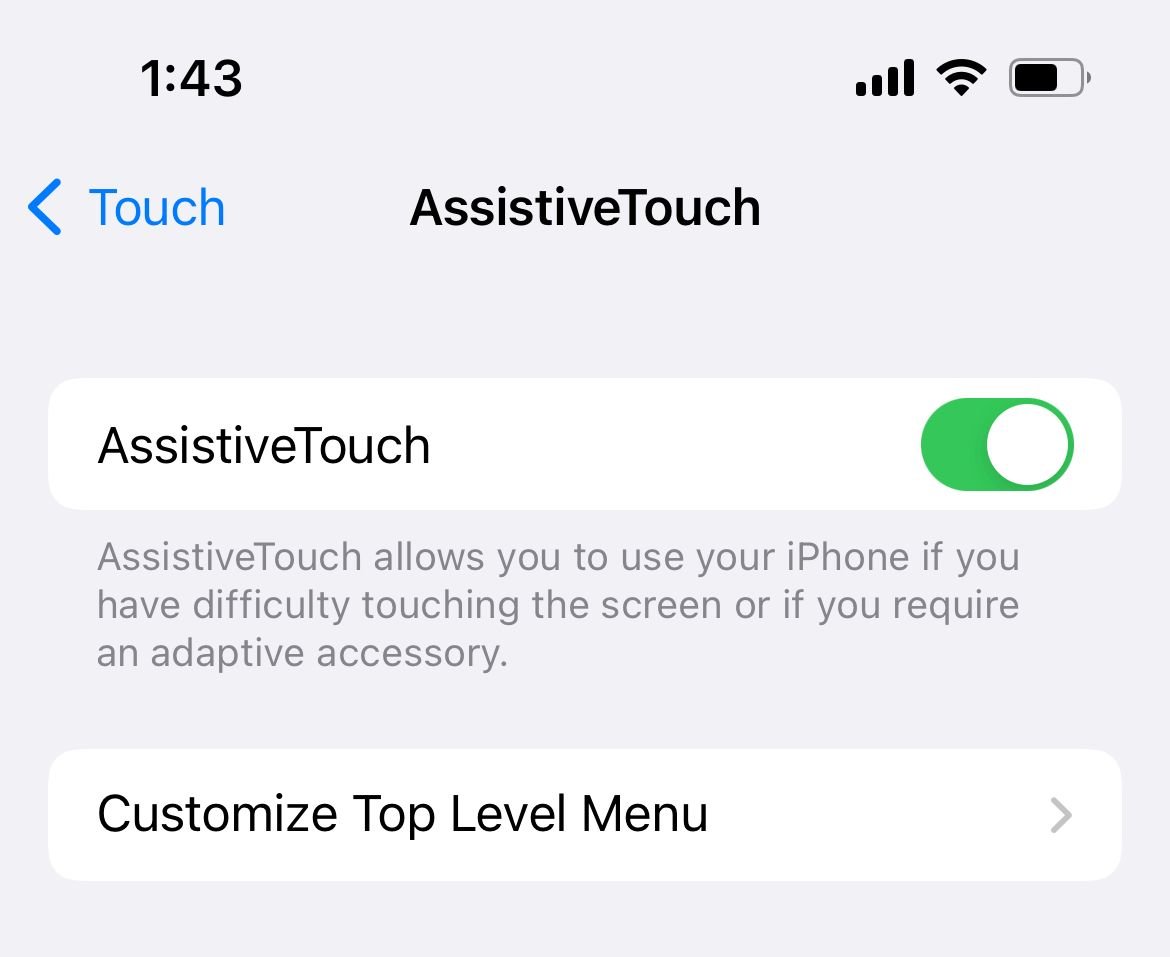
- 点击它。
- 点击“设备”。
- 多次点击调高音量和调低音量。
- 按对话框外部按钮关闭对话框。按一下实体按钮——希望它们现在能正常工作。
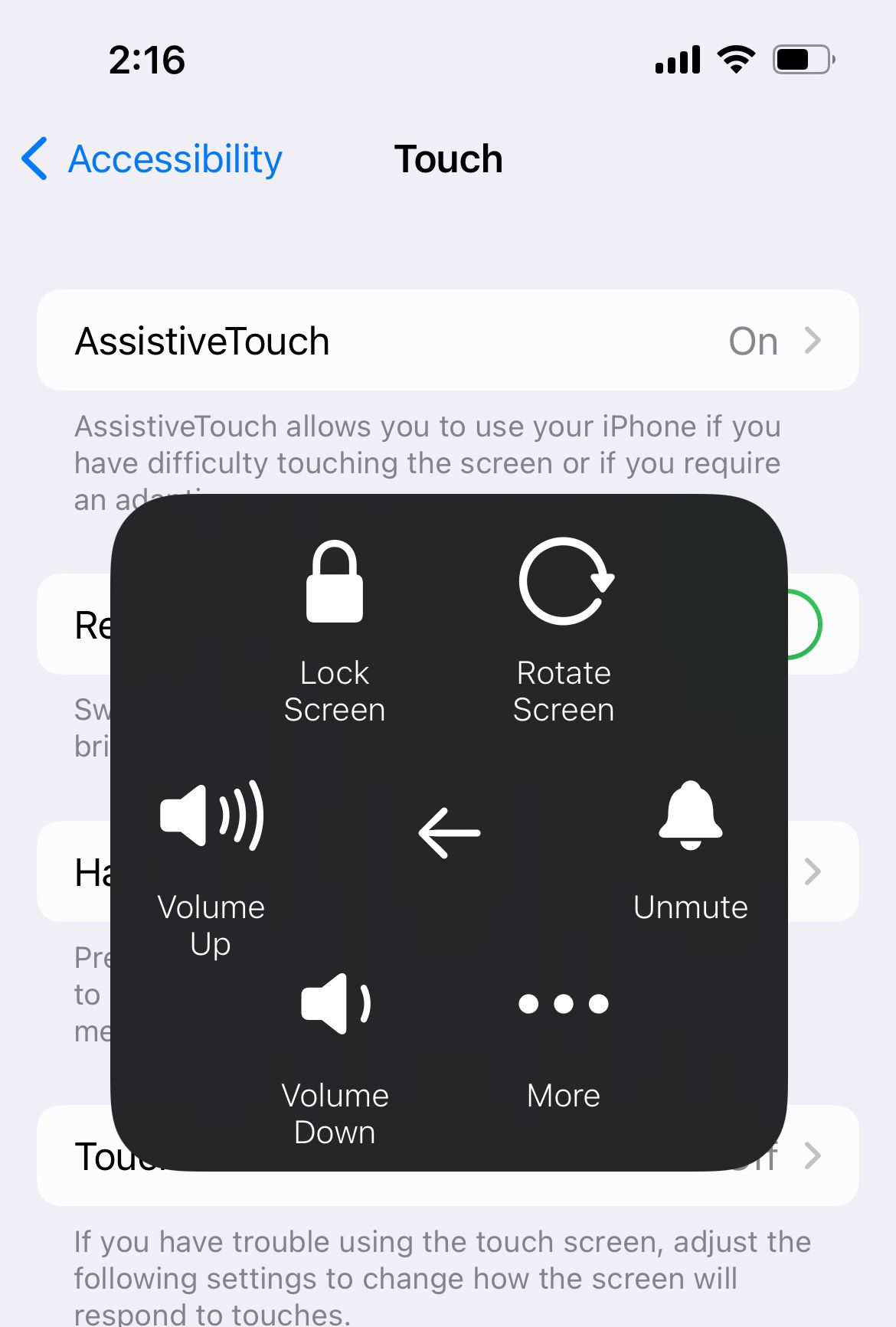
9. 清洁音量按钮
如果您发现音量按钮周围有污垢或灰尘,请清洁该区域。iPhone 音量按钮非常敏感,如果它们很脏,它们会反应迟钝或根本不反应。您可以使用真空吸嘴;如果按钮很粘,请使用棉签和外用酒精。
10.更新iOS
如果您的 iPhone 上的软件不是最新的,请下载并安装最新的 iOS 版本。
- 将 iPhone 连接到电源或确保手机已充电,然后连接到Wi-Fi 网络
- 前往“设置”>“软件更新”
- 点击下载并安装,或立即安装(如果您已经下载了最新的软件版本)。

11.将iPhone恢复为出厂设置
恢复 iPhone 过程将清除 iPhone 上的所有内容,包括操作系统和固件。因此,最好事先备份数据。步骤如下:
- 确保您的 iPhone 连接到稳定的 Wi-Fi 网络。这很重要,因为您可能会遇到 iPhone 卡在恢复模式的问题。
- 将 iPhone 连接到电脑
- 在 iPhone 上点击“信任此设备”
- 启动 Finder
- 在左侧边栏的“位置”下,选择您的 iPhone
- 在 Mac 上单击“信任此设备”(在右侧窗口上)
- 然后,在“常规”选项卡下,单击“恢复 iPhone”。
- 继续还原。

iPhone 进水后音量按钮不起作用
当 iPhone 接触到水时,您需要立即将其关闭,用布、毛巾等擦拭设备,并清除充电端口、麦克风、扬声器和音量按钮上的水。取出 SIM 卡并拔下电缆(例如耳机)。然后您必须让手机完全干燥。手机干燥后,您可以重新开机。
如果 iPhone 音量键无法使用,可能是因为手机进水损坏了零部件,建议前往 Apple Store 或Apple 授权服务商维修。
我们分享了一些对许多用户都有效的简单技巧和有价值的解决方案。如果您尝试了所有方法但 iPhone 音量按钮仍然不起作用,请联系您的运营商或 Apple,或前往附近的 Apple 商店之一。
